Windows Terminal Önizleme 1.12 çıktı, varsayılan konsolunuz olarak ayarlanabilir
bugün Microsoft yayınlandı Windows Terminal 1.12'nin yeni bir önizleme sürümü. Yeni güncelleme beraberinde bazı çok kullanışlı özellikler getirdi. Örneğin, Dev kanalından Insider Preview derlemeleri de dahil olmak üzere, Windows 11'de artık Windows Terminal'in kararlı sürümünü varsayılan terminal olarak ayarlayabilirsiniz.
Reklamcılık
İşte önemli değişiklikler.
Windows Terminal 1.12'deki yenilikler
Varsayılan terminal
Kullanıcı artık Windows 11'de varsayılan terminal olarak Windows Terminal'in kararlı sürümünü ayarlayabilir. Bu, Dev kanalından gelen işletim sisteminin Insider yapılarında da çalışır. Böylece, herhangi bir komut satırı uygulaması otomatik olarak Windows Terminalinde başlatılacaktır. Bu ayarı hem Windows'taki "Ayarlar" uygulamasından yönetebilirsiniz (Kazanç+ben) ve Windows Terminalinin kendi ayarlarında.
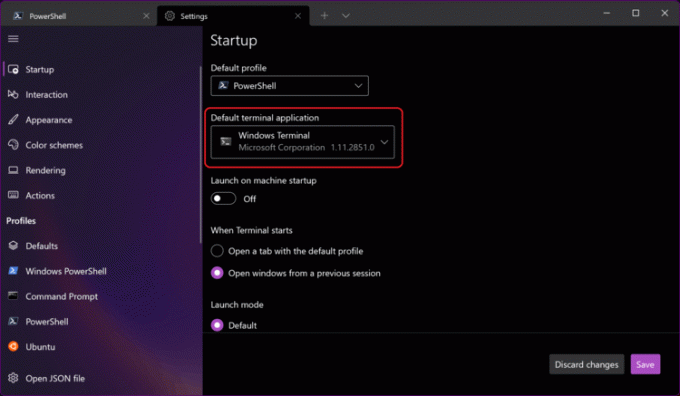

Profil eşleştirme
Windows Terminal şimdi başlatılmakta olan uygulamayı terminal profiliyle doğru şekilde eşleştirecektir. Bu, başlatmak için seçilenle aynı yürütülebilir dosyaya sahip bir profiliniz varsa, tüm özelleştirmelerinizin görüneceği anlamına gelir. Örneğin, Başlat menüsünden Komut İstemi'ni açarsanız, varsayılan profil değil Komut İstemi profiliniz açılır. Bu özellik yalnızca Windows Terminal Önizlemesi'nde mevcuttur ve bir sonraki sürümde Windows Terminal'in kararlı sürümünde görünecektir.
Son oturum geri yükleniyor
Artık, uygulamayı yeniden başlattıktan sonra açık sekmeleri ve panelleri geri yüklemek için Windows Terminal'i yapılandırabilirsiniz. Bu özellik, Başlat altındaki tercihler kullanıcı arayüzünde veya settings.json'daki genel tercihlerde, firstWindowTercih ile persistedWindowLayout.
"firstWindowPreference": "persistedWindowLayout"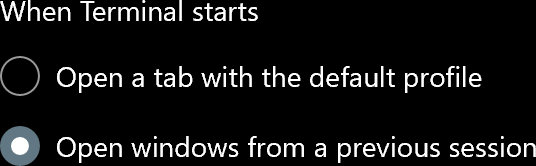
Tam şeffaflık
Windows Terminal artık Windows 11'de tam şeffaflığı destekliyor. Akrilik doku kullanmak yerine orijinal konsolda bulunan şeffaflık seçeneğini tercih edebilirsiniz. Bu uygulama ile Windows Konsol Ana Bilgisayarı arasındaki temel fark, terminaldeki metnin opak kalması ve arka planın kendisinin şeffaf olmasıdır. Bu, kontrastı kaybetmeden terminaldeki mesajları okumanıza izin verecektir.
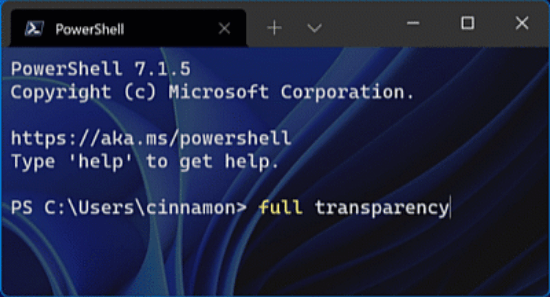
kullanarak şeffaflık seviyesini değiştirebilirsiniz. Ctrl + Vardiya + ⚙fare tekerleği.
İlgilenen kullanıcılar uygulamayı adresinden edinebilirler. Microsoft Mağazası veya sürümler sayfasından GitHub.
